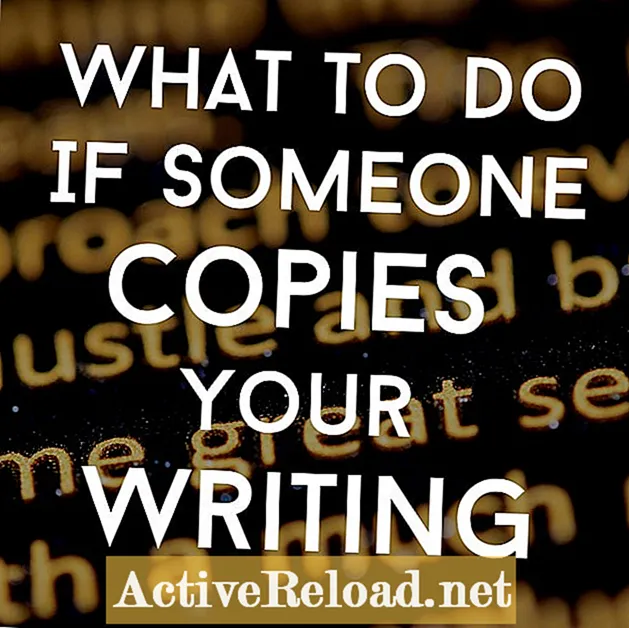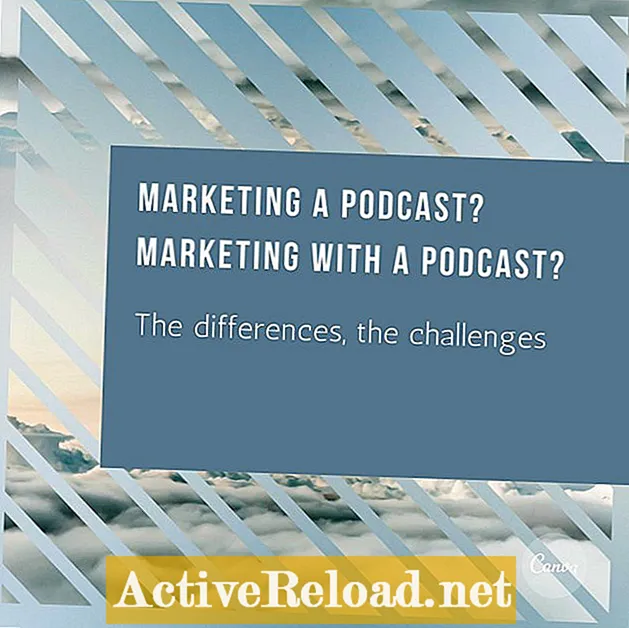Содержание
- Что редактировать из вашего комментария
- Посмотрите свое видео и вырежьте следующее
- Проверьте свой уровень звука
- Как проверить, достигает ли ваш звук пика
- Как нормализовать уровни звука
- Видео: пример приведенного выше совета
У меня есть BFA в 3D анимации. Еще меня очень интересуют кинематография, монтаж и веб-дизайн.

Один из самых мощных инструментов в фильмах и комментариях - это возможность редактировать ненужные фрагменты. Это устраняет все скучные фрагменты и оставляет зрителю только самые важные и интересные. Это улучшает ваши видео и гарантирует, что вы удержите внимание своей аудитории.
Но какие части вы хотите удалить и отредактировать из своего видео?
Что редактировать из вашего комментария
Вырежьте мертвое пространство или кадры, где ничего не происходит. Сюда входят пятиминутные прогулки по пустыне в биом джунглей. Пропустите путешествие и вырежьте те части своего комментария, где вы замолчали, и вам не о чем было говорить.
Поскольку в игру играют не только зрители, скорее всего, они хотят наблюдать, как кто-то что-то делает в игре, а не просто смотреть, как они переходят из одного места в другое в течение нескольких минут. Неловкое молчание также недопустимо, как и любые моменты, когда комментарий становится скучным (как будто вы просто о чем-то болтаете).
Посмотрите свое видео и вырежьте следующее
- Скучные комментарии или неловкое молчание
- Вспомогательный комментарий (э-э, «Я не знаю, что сказать» и т. Д.)
- Сцены длительных путешествий из одной области в другую (если вы не даете хороший комментарий)
- Множественные неудачи (например, вы не можете пройти через территорию и вам придется хитрить). Если это не смешно или не добавляет комментариев, например, вырежьте 20-й раз, когда вы пытаетесь совершить прыжок. Хороший пример ухода из неудач - Лимбо—половина удовольствия - наблюдать, как кто-то терпит неудачу и разочаровывается.
Это хорошо?
Вот трюк, который поможет вам проверить, хорошее ли ваше видео: посмотрите его сами. Если вам станет скучно в какой-то момент во время вашего комментария или игрового процесса, скорее всего, ваша аудитория тоже.
Проверьте свой уровень звука
При редактировании комментария, хорошая практика и очень, очень вежливо следить за уровнем звука. Особенно обратите внимание на любые моменты в форме волны, когда вы замечаете, что уровни звука достигают пика. Установка уровней звука улучшит впечатления ваших зрителей и сохранит их барабанные перепонки!
На это уходит совсем немного времени. Все, что вам нужно сделать, это включить звуковые сигналы (если вы используете такую программу, как Premiere или Final Cut, где они не включаются автоматически) и прокрутите свою временную шкалу. Любые волны, которые попадают в верхнюю часть трека, будут пиковыми, и их следует опустить вниз, чтобы они соответствовали примерно тем же уровням, что и остальная часть вашего комментария.
Все программы для редактирования содержат уровни звука. Обычно вы можете включить их, перейдя на вкладку Windows и выбрав уровни звука, аудиомонитор или что-то подобное. После открытия аудиомонитора вы должны увидеть что-то вроде зеленой полосы, которая движется вверх и вниз, и несколько цифр сбоку, указывающих число децибел. Вы хотите, чтобы звук был в диапазоне от -12 до -6 децибел, поэтому соответственно уменьшите или увеличьте громкость. (Этот процесс называется мастерингом и используется в фильмах, телешоу, компакт-дисках и т. Д.) Есть много разных теорий и правил о том, на какие уровни нужно стрелять, но на YouTube я обычно стараюсь держать свои уровни в диапазоне от -12 до -6. Просто убедитесь, что ваш звук никогда не попадает в топ. Если да, то это называется пиковым уровнем, и по сути, это кардинальный грех звукорежиссеров. Звучит не очень красиво, поэтому просто уменьшите звук, если это так. Вы увидите красную мигающую точку, указывающую на пик.
Как проверить, достигает ли ваш звук пика
Как нормализовать уровни звука
Есть определенные способы, которыми вы можете фильтровать комментарии, которые выровняют ваши уровни звука, чтобы они были на той же громкости. Если вы используете компьютер с Windows, вы можете скачать бесплатную программу под названием The Levelator. (Примечание: вы должны записывать свой комментарий отдельно от звука вашей игры, чтобы это работало. В противном случае он выровняет все комментарии и музыку вместе, что не будет хорошо звучать.)
Вы также можете использовать Adobe Audition или ваше программное обеспечение для редактирования и искать фильтр под названием «Нормализовать» или «Жесткое ограничение». Это позволит вам нормализовать все ваши уровни звука до определенной настройки децибел или позволит вам обрезать звук, если он достигает пика выше определенной точки.
Видео: пример приведенного выше совета
Я не считаю приведенный выше пример лучшим комментарием к игре, но он действительно иллюстрирует то, о чем я говорил в приведенном выше руководстве. Я постарался отредактировать скучные части, отрегулировать уровни звука и включить только релевантные и увлекательные комментарии для этого. Лимбо видео.
Эта статья точна и правдива, насколько известно автору. Контент предназначен только для информационных или развлекательных целей и не заменяет личного или профессионального совета по деловым, финансовым, юридическим или техническим вопросам.